Nikon Coolpix 4300 – страница 3
Инструкция к Фотоаппарату Nikon Coolpix 4300
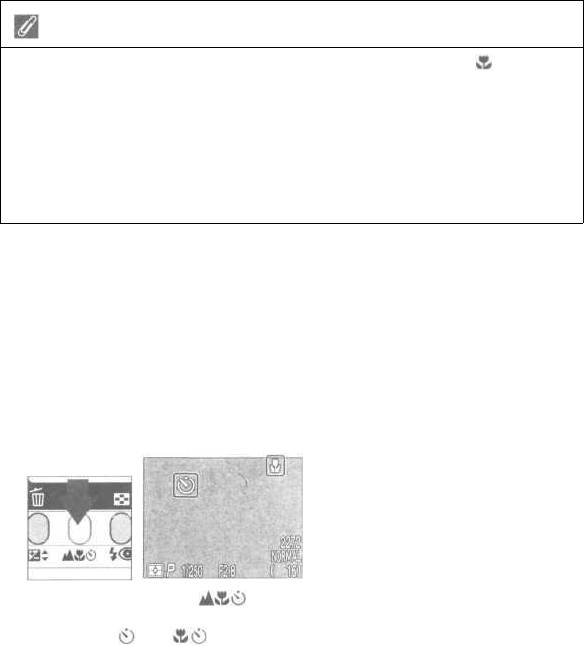
Макросъемка
Когда при самом широкоугольном положении зума символ на мони-
торе становится желтым, Вы можете фокусироваться на объектах, рас-
положенных на расстоянии в 4 см от объектива фотокамеры.
• Мы рекомендуем Вам пользоваться монитором для компоновки и ка-
дрирования фотографий при макросъемке.
• Вспышка может оказаться не в состоянии полностью осветить объект
при макросъемке. Проверяйте результат макросъемки со вспышкой
просмотром снимков на мониторе.
Автоспуск
Установите фотокамеру
1
•Установите фотокамеру на штативе (рекомендуется) или на плоской,
устойчивой поверхности.
Включите режим автоспуска
2
Символ автоспуска показан
на мониторе.
Нажимайте на кнопку , пока
на мониторе не появится символ
автоспуска или
42
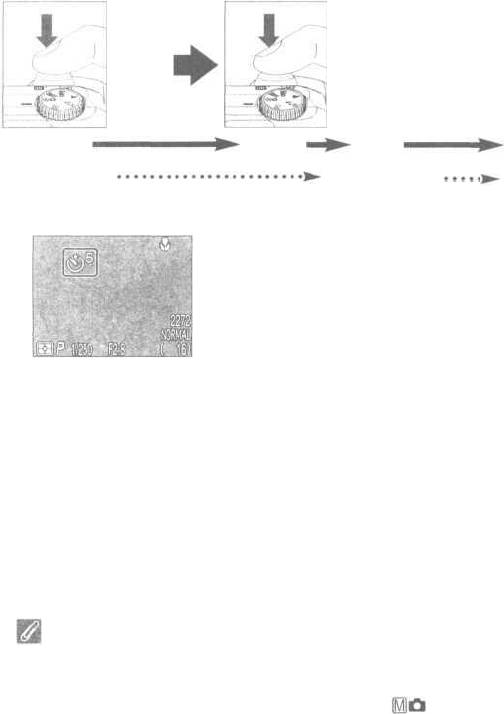
Включите таймер
3
Нажмите
Нажмите
спусковую
спусковую
кнопку
кнопку
затвора
затвора два
один раз
раза
10 сек 3 сек 1 сек
Затвор
Лампа автоспуска Лампа автоспуска
сработал
мигает горит непрерывно
Таймер обратного отсчета пока-
зывает на мониторе число се-
кунд, оставшееся до срабатыва-
ния затвора фотокамеры.
• Скомпонуйте и скадрируйте будущий снимок так, чтобы главный
объект был самым ближним к фотокамере.
• Лампа-индикатор автоспуска рядом с объективом начинает мигать
после нажатия спусковой кнопки затвора. За одну секунду до спуска
затвора лампа перестает мигать и горит непрерывно, предупреждая
о том, что сейчас будет сделан снимок.
• Для остановки таймера нажмите спусковую кнопку затвора два раза
при задержке 10 сек или один раз при задержке 3 сек.
Замечание об использовании автоспуска
При использовании автоспуска в случае расположения главного
объекта вне центра кадра выберите Manual (ручной выбор) в меню
FOCUS OPTIONS: AF-Area Mode ручного режима (стр. 111), затем
выберите нужную зону фокусировки, после чего включите автоспуск.
Или выберите сюжетный режим «макросъемка», выберите нужную зону
фокусировки и затем включите автоспуск.
43
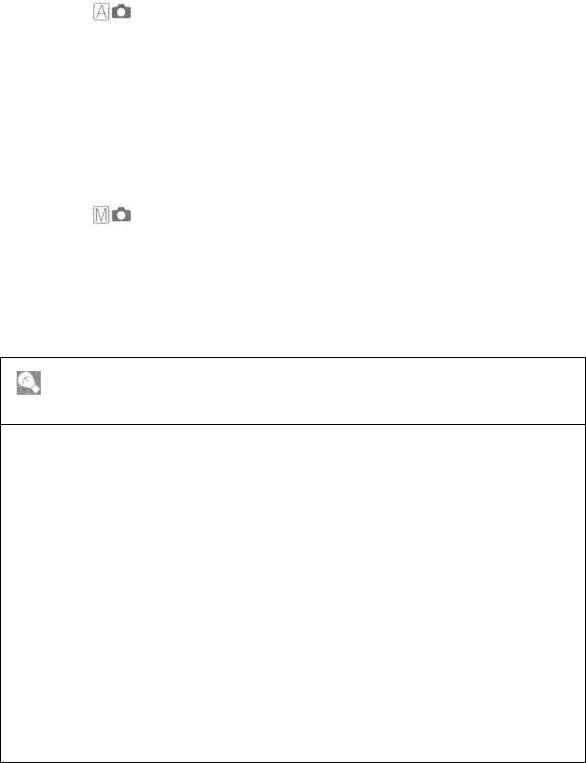
Режим автофокуса (непрерывный/однократный а/фокус)
Система автоматической фокусировки работает одном из двух
режимов — в зависимости от того, включен монитор, или нет.
В режиме и сюжетных режимах фотокамера фокусируется
непрерывно, пока включен монитор (Continuоs — непрерывный
автофокус: стр. 113). Если монитор выключен, то фотокамера фо-
кусируется только в момент нажатия наполовину спусковой кноп-
ки затвора (Single — однократный автофокус; стр. 113). В этом
случае фокусировка блокируется при нажатии наполовину спус-
ковой кнопки затвора и остается блокированной, пока спусковая
кнопка затвора остается в этом положении (блокировка фокуса;
стр. 45).
В режиме используется однократный автофокус, независи-
мо от того, включен монитор, или нет, хотя при помощи настройки
Focus Options: Auto-Focus Mode меню съемки SHOOTING можно
включить использование непрерывной фокусировки при включен-
ном мониторе (стр. 113).
Как получить хорошие результаты, пользуясь автомати-
ческой фокусировкой
Автофокусировка работает хорошо, если:
• Есть контраст между объектом и фоном. Например, автофокусировка не
сможет хорошо работать, если объект съемки того же цвета, что и фон.
• Объект равномерно освещен.
Автофокусировка может давать сбои, если:
• Вы пытаетесь сфокусироваться одновременно на двух и более объектах, находя-
щихся на разном расстоянии от фотокамеры. Например, автофокусировка будет
работать ненадежно при фокусировке на животных, находящихся внутри клетки,
потому что прутья решеток будут ближе к фотокамере, чем объекты съемки и при
этом будут попадать с ними на одну и туже зону фокусировки.
• Объект съемки очень темный (однако, объект не должен быть и слиш-
ком ярким по сравнению с фоном).
• Объект съемки быстро перемещается.
Если фотокамера не может сфокусироваться автоматически, то, ис-
пользуя блокировку фокуса (стр. 45), сфокусируйтесь на другом объек-
те, находящемся на том же расстоянии.
44
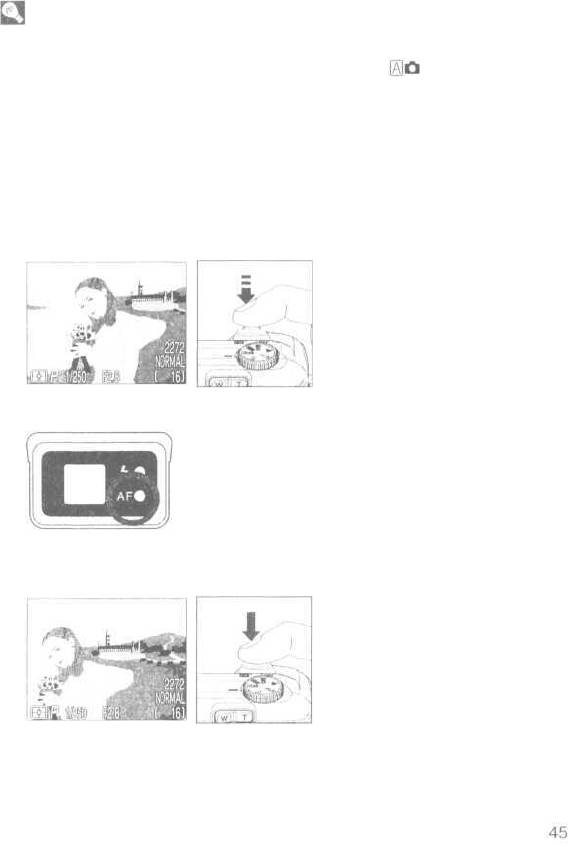
Блокировка фокуса
В зависимости от Вашего замысла может потребоваться размещение главного
объекта снимаемой сцены вне центра кадра. В режиме и сюжетном режи-
ме (SCENE), за исключением сюжетов «Портрет» и «Макросъемка» (стр. 36,
37), фотокамера автоматически фокусируется по объекту, находящемуся в
центре кадра. Если Ваш объект будет расположен не в центре кадра, то при
нажатии наполовину спусковой кнопки затвора фотокамера сфокусируется на
фоне и главный объект съемки окажется не в фокусе (нерезким). Блокировка
фокуса позволяет Вам сфокусироваться на главном объекте, а затем изменить
компоновку кадра перед тем, как сделать снимок.
Фокусировка
1
• Расположите главный объ-
ект съемки в центре кадра
и наполовину нажмите спу-
сковую кнопку затвора.
Проверьте состояние лампочки автофокуса
2
• После нажатия наполовину спусковой кнопки затво-
ра проверьте, что лампочка автофокуса (зеленая)
возле видоискателя светится непрерывно, показы-
вая, что объект в фокусе. Фокусировка будет блоки-
рована в этом положении, пока спусковая кнопка за-
твора будет оставаться нажатой наполовину.
Перекомпонуйте кадр и сделайте снимок
3
• Удерживая спусковую кнопку за-
твора наполовину нажатой, пе-
рекомпонуйте снимок. После
этого плавно нажмите спуско-
вую кнопку затвора вниз до кон-
ца, чтобы сделать снимок.
Не изменяйте расстояние между фотокамерой и объектом съемки при
использовании блокировки фокуса. Если главный объект съемки
переместился на другое расстояние - уберите палец со спусковой
кнопки затвора, после чего снова сфокусируйтесь на объекте съемки.
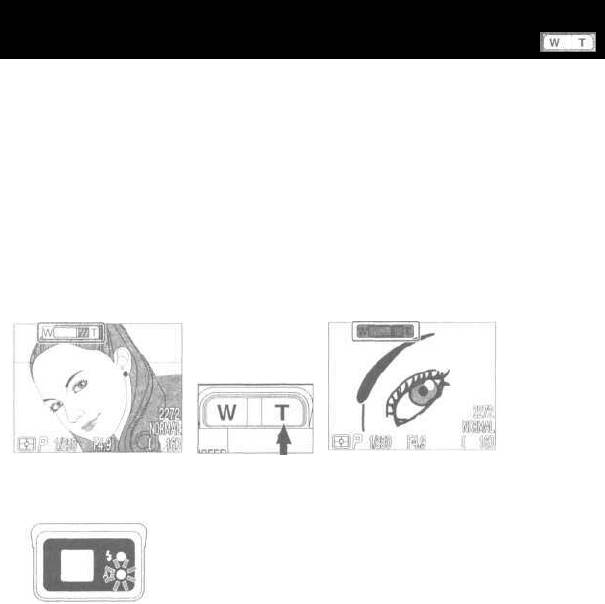
Цифровой зум
Кнопка
Ваша цифровая фотокамера Nikon имеет две разновидности зу-
ма: оптический зум, когда для увеличения объектов до хЗ исполь-
зуется объектив фотокамеры с переменным фокусным расстоя-
нием, и цифровой зум, когда используется цифровая обработка
изображения для получения цифровых увеличений до х4 раз с об-
щим увеличением до х12 раз.
Цифровой зум
Если оптический зум уже в положении максимального приближения, то
удержание кнопки кнопки управления зумом [Т] нажатой в течение двух
секунд включает цифровой зум.
Положение макси-
Удерживать
Индикатор положения зума ста-
две секунды.
мального приближе-
новится желтым, показывая, что
ния оптического зума.
включен цифровой зум.
Лампочка автофокуса медленно мигает, показы-
вая, что кадрирование снимка при помощи ви-
доискателя невозможно.
Фотокамера может «приближаться» и «удаляться» в режиме цифрового
зума при нажатии [W] и [Т] кнопки управления зумом. Для отключения ци-
фрового зума нажмите на [W] пока индикатор зума не станет белым или
выключите фотокамеру.
46
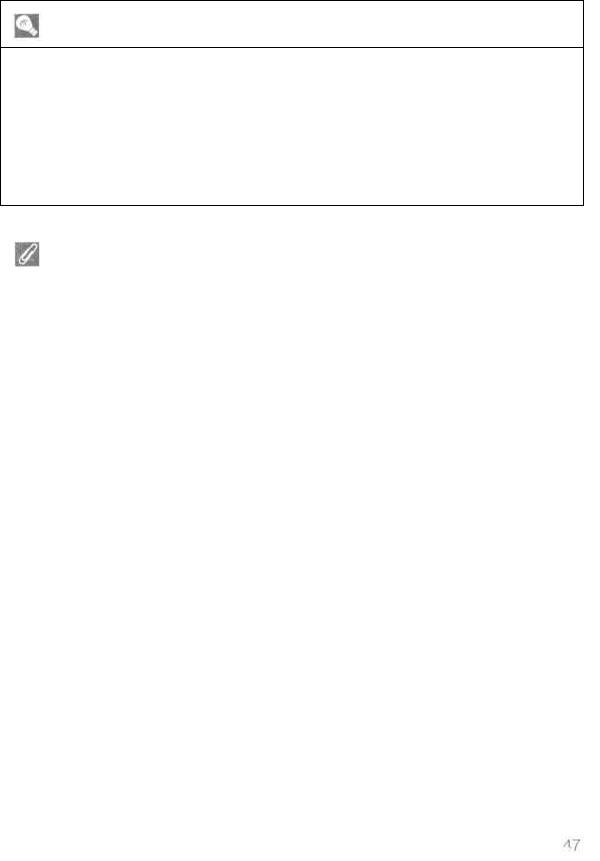
Оптический или цифровой зум?
Цифровой зум обрабатывает данные изображения, увеличивая его центральную
часть на весь кадр. В отличие от оптического зума, цифровой зум не увеличивает ко-
личество деталей, видимых на снимке. Вместо этого увеличивается изображение, по-
лученное оптическим зумом, что приводит к дополнительной «зернистости» изобра-
жения. Кроме того, цифровой зум отличается от оптического там, что изменение изо-
бражения видно только на мониторе, а не в видоискателе. Это означает, что прежде,
чем использовать цифровой зум, необходимо включить монитор фотокамеры.
Ограничения применения цифрового зума
Цифровым зумом можно пользоваться только с включенным монито-
ром. Цифровой зум не работает, если:
• Выключен монитор фотокамеры.
• Установлено качество изображения HI (стр. 81).
• В подменю Image Adjustment выбран Black&White (черно-белый) ре-
жим
(стр.
103).
• В подменю Continuous выбраны режимы Multi-Shot 16 или Ultra HS
(стр. 100)
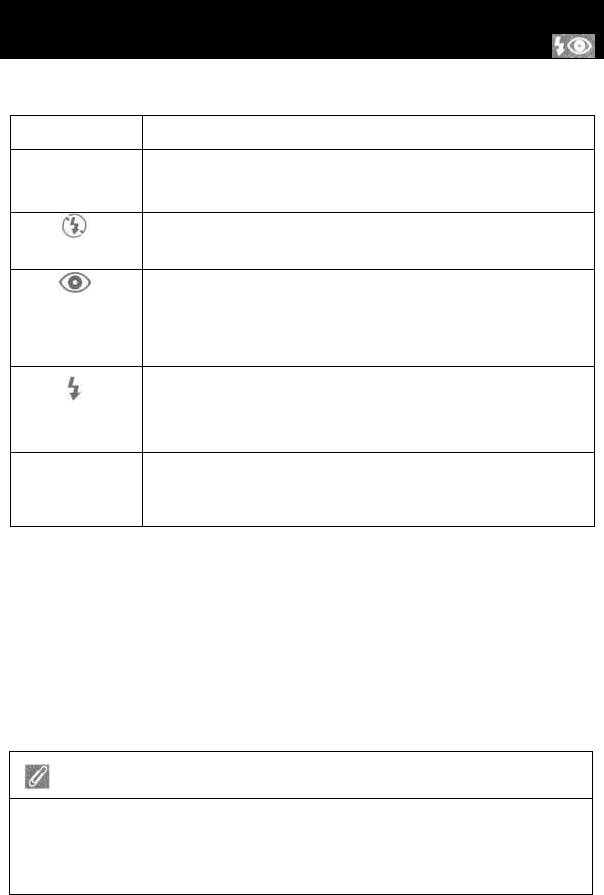
Режим вспышки
Кнопка
Может быть выбран один из пяти возможных режимов работы вспышки.
Режим
Описание
Без индикации
Вспышка срабатывает при недостаточном освещении.
Автоматический
Наилучший выбор для большинства ситуаций.
Вспышка не срабатывает даже при недостаточном
Вспышка откл
освещении.
Вспышка срабатывает с небольшой задержкой. Исполь-
Автоматический
зуйте при съемке портретов (наилучшие результаты полу-
с подавлением
чаются, когда объект съемки находится в зоне действия
красных глаз
вспышки и смотрит на лампу подавления "красных глаз").
Вспышка срабатывает каждый раз, когда Вы делаете
Постоянная (заполняю-
снимок. Используйте для «заполнения» (подсветки)
щая) вспышка
теней и объектов в контровом (заднем) освещении.
Комбинация автоматической вспышки с длинной выдержкой.
SLOW
Используйте в случае, если Вам нужно проработать и объект
Медленная синхронизация
и фон ночью, или при недостаточной освещенности.
Лампочка готовности вспышки
Для зарядки вспышки необходима небольшая пауза между снимками.
Если нажать до половины спусковую кнопку затвора во время зарядки
вспышки, лампочка готовности вспышки рядом с видоискателем будет
мигать. Отпустите спусковую кнопку затвора и попробуйте еще раз.
48
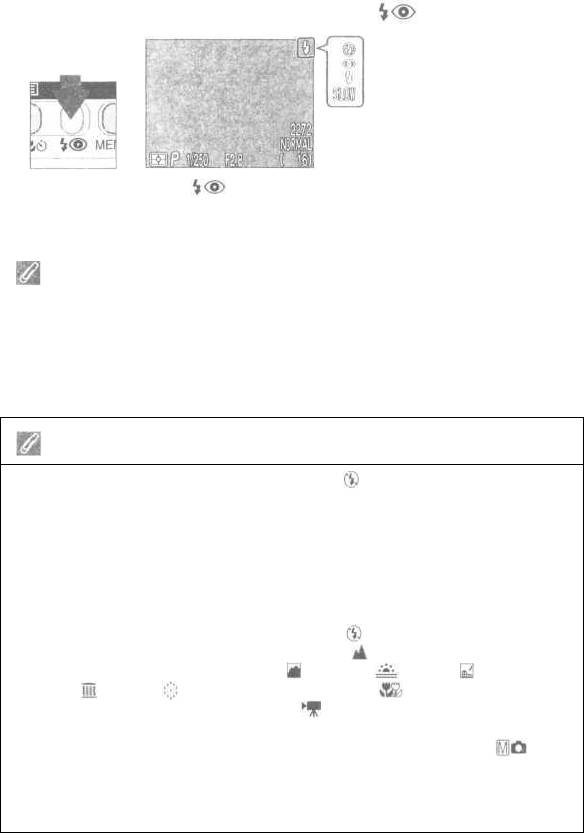
Режимы вспышки переключаются кнопкой
Нажимайте на кнопку несколько
раз, пока на мониторе не появится
индикатор нужного режима вспышки.
Держите окно вспышки открытым
Не загораживайте окно вспышки пальцами или другими предметами во
время съемки. Если снимок получился темным, несмотря на срабаты-
вание вспышки, это может означать, что Вы случайно загородили окно
вспышки во время съемки. Убедитесь, что окно вспышки ничем не пе-
рекрывается и попробуйте сделать снимок еще раз.
При слабом освещении
При слабом освещении и выключенной вспышке ( ), или при использовании мед-
ленной синхронизации (SLOW) фотографии могут получиться "смазанными". В
этом случае рекомендуется использовать штатив. При выдержках длиннее 1/4 сек
индикатор режима вспышки на мониторе становится желтым. Сделанные при таком
индикаторе фотографии могут быть слегка размытыми и пятнистыми. При выдерж-
ках длиннее 1/4 сек на темных участках снимка также может появляться шум. Этот
«шум» в виде случайно расположенных ярких цветных точек может быть уменьшен
при помощи настроек подавления шума.
Учтите, что вспышка автоматически выключается ( ) в следующих случаях:
• Автофокус установлен на «Бесконечность» ( ; Стр. 41 )
• Выбран сюжетный (стр. 37) режим (пейзаж), (закат), (ночной пей-
заж), (музей), (фейерверки и салюты) или (макросъемка), или
диск выбора режимов установлен на (видеоролик; стр. 50)
• Включен BSS (выбор лучшего снимка; стр. 102) или выбран любой режим
кроме одиночного (Single) для CONTINUOUS (стр. 100) в режиме
• Вы используете настройки для насадок на объектив в LENS (стр. 105).
• Включена блокировка экспозиции (АЕ Lock) в подменю EXPOSURE
OPTIONS (стр. 110).
49
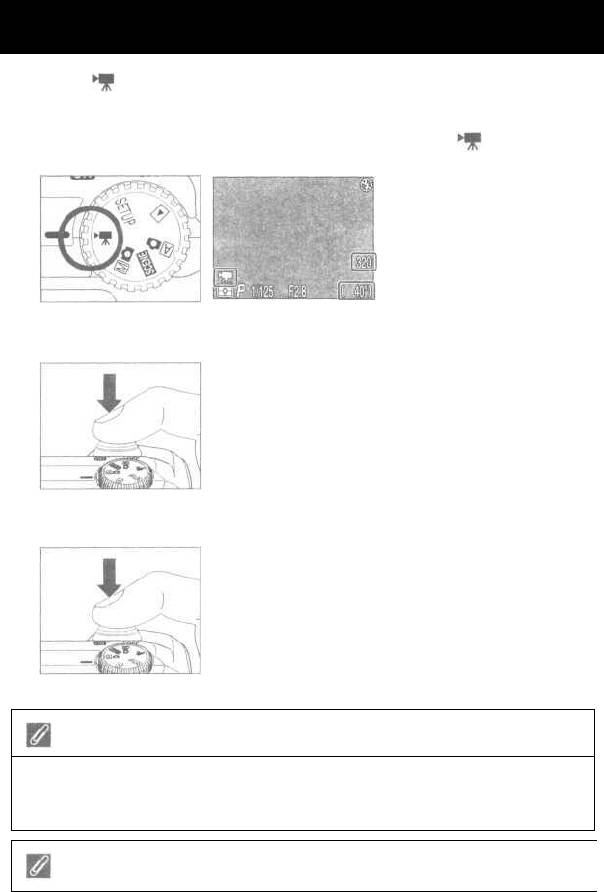
Съемка видеороликов
В режиме (видеоролик) фотокамера COOLPIX 4300 может снимать ви-
деоролики без звука длиной до сорока секунд с частотой пятнадцать к/сек.
Установите диск выбора режимов в положение
1
• Счетчик оставшихся кад-
ров на мониторе покажет
длительность видеоро-
лика, который может
быть записан.
• В левом нижнем углу мо-
нитора появится символ
видеоролика.
Нажмите спусковую кнопку затвора для начала записи.
2
Нажмите спусковую кнопку затвора еще раз для прекращения
3
записи.
• Запись автоматически заканчивается через
сорок секунд после начала, или при отсутст-
вии свободного места на карточке памяти.
• Видеоролик записывается как видеофайл
QuickTime и имеет расширение «.MOV».
Замечания о режиме съемки видеороликов
• Использование цифрового зума невозможно.
• Видеоролики могут быть сняты только при включенном мониторе.
• Вспышка автоматически выключается при съемке видеороликов.
Дополнительная информация: Стр. 62
50
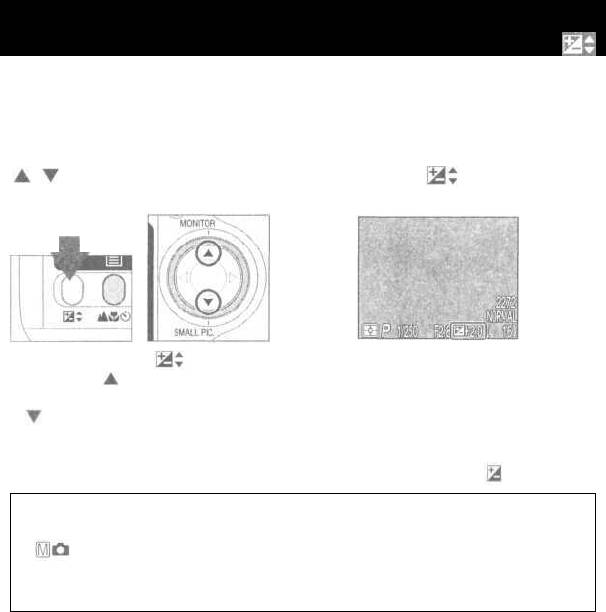
Поправка экспозиции
Кнопка
Для того, чтобы сделать снимки светлее или темнее необходимо
изменить параметры экспозиции, установленные фотокамерой.
Поправка экспозиции может быть установлена между -2.0 EV
1
(недодержка) и +2.0 EV (передержка) с шагом
/з EV. Нажимайте
/ на мультиселекторе при нажатой кнопке
1
2
Удерживая кнопку нажатой
Проверяйте величину поправки экспо-
нажимайте для увеличения
зиции по монитору.
величины поправки экспозиции
Эффект от поправки экспозиции бу-
и для уменьшения величины
дет виден на мониторе; изменяйте ве-
поправки экспозиции.
личину поправки экспозиции, пока не
получите нужный результат. На мони-
торе высвечивается символ
По умолчанию фотокамера запоминает величину поправки экспозиции
и восстанавливает ее при следующей установке диска выбора режима
в . Если необходимо, то можно настроить сброс значения
поправки экспозиции в ±0.0 EV при переключении диска выбора
режима в другое положение или при выключении фотокамеры.
51
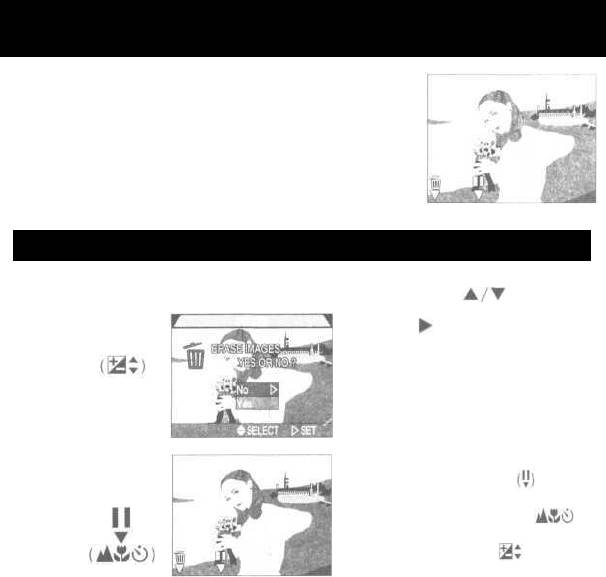
Оставить или удалить: Просмотр снимка
Каждый раз после съемки, снимок ненадолго
будет показан на мониторе перед его запи-
сью на карточку памяти. Пока снимок показан
на мониторе, могут выполняться следующие
операции:
Для... Нажмите Описание
На мониторе появится запрос подтверждения уда-
ления. Нажимая на мультиселекторе выбери
те нужный пункт, затем
нажмите для его выбора.
...удаления
снимка
• Выберите NO для
сохранения снимка.
• Выберите YES для удаления
снимка.
Показ снимка будет продлен на двад-
цать секунд, а символ паузы будет
заменен на RЕС. В течение этого вре-
мени Вы можете нажать кнопку
...паузы
для записи снимка и возврата в ре-
в просмотре
жим съемки, или нажать , чтобы
удалить снимок, как описано выше.
Если в течение десяти секунд не бу-
дет сделано никаких действий, то
снимок будет записан автоматически.
52
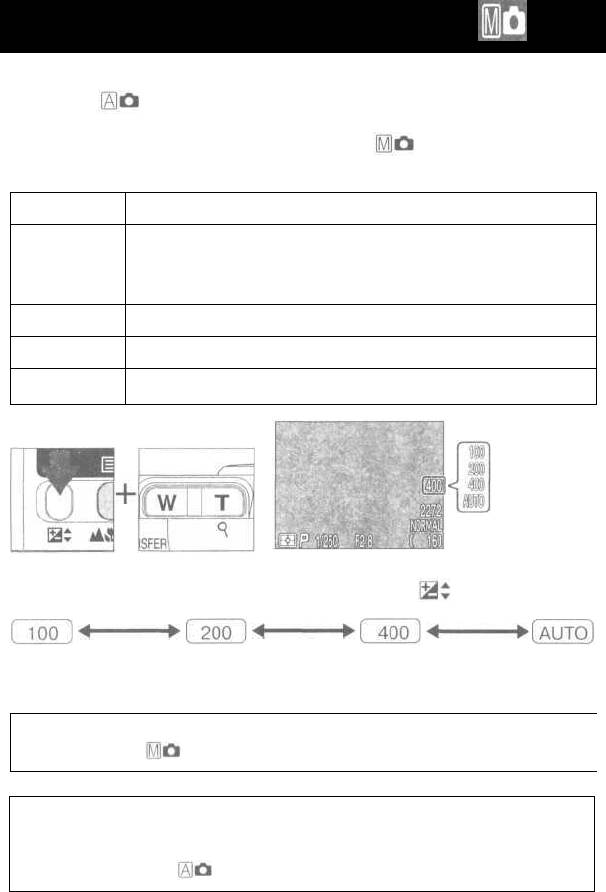
Чувствительность (в единицах ISO) (только )
Установка чувствительности
В режиме фотокамера устанавливает чувствительность авто-
матически в зависимости от имеющегося освещения. Если уста-
новить диск выбора режима в положение , то Вы сможете вы-
брать одно из имеющихся значений чувствительности.
Чувствительность
Описание
Соответствует 100 единицам ISO при нормальных условиях освещения;
AUTO
при ухудшении освещения автоматически увеличивается фотокамерой
(по умолчанию)
для компенсации изменения освещения. Символ ISO выводится на мо-
нитор, если установлена чувствительность выше, чем ISO 100.
100
Соответствует примерно 100 единицам ISO.
200
Соответствует примерно 200 единицам ISO.
400
Соответствует примерно 400 единицам ISO.
Чувстви-
тельность
показана
на мониторе
Чувствительность можно установить при помощи кнопки
управления зумом, удерживая нажатой кнопку
Чувствительность может быть установлена при помощи пункта «ISO»
в меню режима (Стр. 106).
• При установке чувствительности выше ISO 100 на фотографиях
может появляться шум.
• Изменение чувствительности не оказывает никакого эффекта
в автоматическом и сюжетном (SCENE) режимах.
53
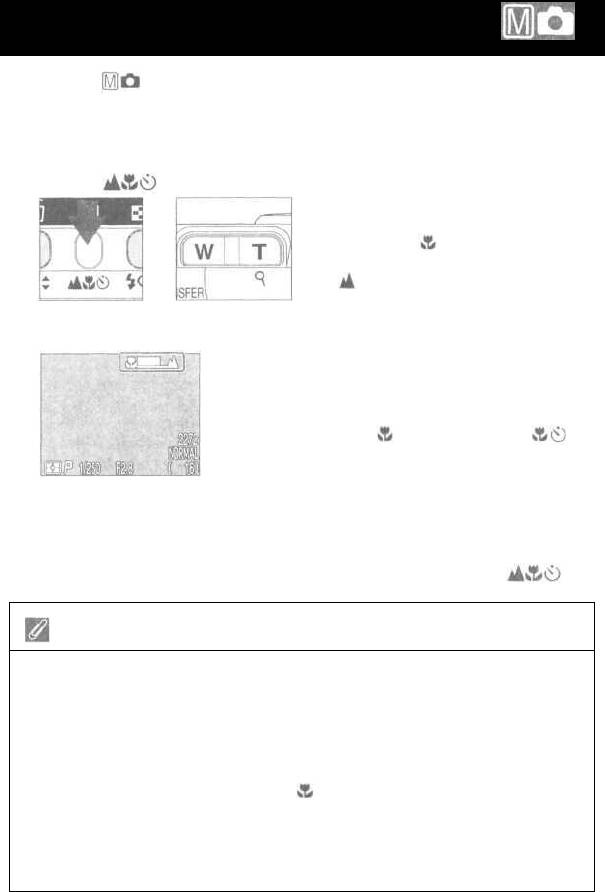
Ручная фокусировка (только )
В режиме ручная фокусировка может использоваться вместо
автоматической фокусировки в тех случаях, когда Вы не смогли
получить нужных результатов при помощи автофокуса.
Нажимайте кнопки управления зумом, удерживая нажатой
1
кнопку
• Ручная фокусировка охватывает
расстояния между объективом и
объектом от - 4 см (при самом
+
широкоугольном положении зума)
до — бесконечности.
Контролируя изображение на мониторе нажимайте кнопки
2
управления зумом, пока Ваш объект не окажется в фокусе
• Диапазон расстояний фокусировки зависит
от выбранного режима фокусировки (стр.
41). Учитывайте то, что минимальное
расстояние фокусировки 4 см доступно
только в режимах (макросъемка) и
(макросъемка+автоспуск) при самом
широкоугольном положении зума объектива.
• Если для пункта Focus Options: Focus Confirmation (стр. 113) не выбрано
Off, то подтверждение фокусировки включается автоматически, если
используется ручная фокусировка. При этом контуры объекта,
попавшего в фокус, выделяются на мониторе фотокамеры.
• Ручная фокусировка может быть выключена нажатием кнопки
Замечания по ручной фокусировке
• При использовании автоспуска убедитесь, что включен автоспуск
(стр. 42), прежде чем устанавливать расстояние фокусировки. Изме-
нение режима фокусировки после установки расстояния фокусиров-
ки отключит ручную фокусировку.
• При использовании дополнительных насадок на объектив (стр. 132)
пользуйтесь автоматической фокусировкой (стр. 44). В режиме руч-
ной фокусировки истинное расстояние фокусировки будет отличать-
ся от показанного на мониторе.
• Если ручной фокус установлен на , то фотокамера может не сфоку-
сироваться в некоторых положениях зума. Если фотокамера не может
сфокусироваться при данном положении зума, то индикатор ручной
фокусировки на мониторе становится красным. Изменяйте положе-
ние зума до тех пор, пока индикатор ручной фокусировки не переста-
нет быть красным.
54
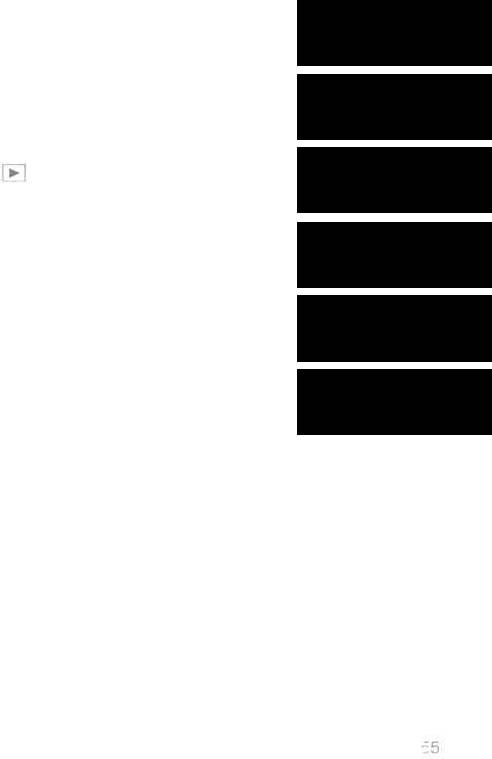
Настройки просмотра
Полноэкранный
просмотр
Просмотр
Стр. 56-57
снимков
Просмотр
списком
Стр.
58
В этой главе детально описываются действия,
возможные при установке диска выбора режи-
Как рассмотреть детали;
ма в положение
Увеличение при просмотре
Стр.59
Полноэкранный просмотр
Создание маленькой копии
снимка: «маленький снимок»
Просмотр списком
Стр. 60-61
Как рассмотреть детали: увеличение при
Просмотр
просмотре
видеоролика
Стр.
62
Создание маленькой копии снимка:
Информация
«маленький снимок»
о снимке
Стр.63-64
Просмотр видеоролика
Информация о снимке
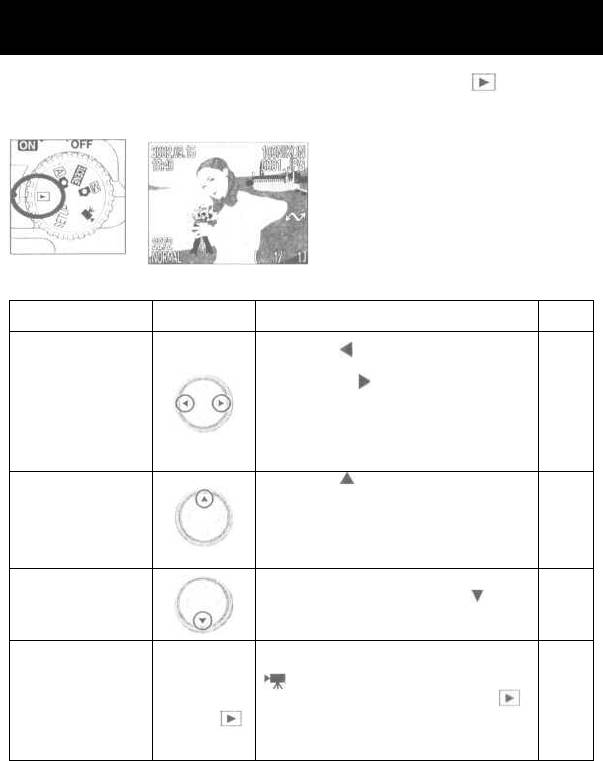
Полноэкранный просмотр
Когда диск выбора режима установлен в положение
фотокамера переходит в режим полноэкранного просмотра,
показывая на мониторе последний сделанный снимок.
В режиме полноэкранного просмотра:
Для...
Нажмите
Описание
Стр.
Нажмите для просмотра
снимка, записанного до текущего
снимка или для просмотра
...просмотра
снимка, записанного после него.
—
других снимков
Нажмите и удерживайте
мультиселектор нажатым для
быстрого листания снимков.
Нажмите для того, чтобы
выключить показ информации
...сокрытия информации
о снимке. Нажмите еще раз для
о снимке/ выключения
выключения монитора. Нажмите
—
монитора
еще раз для включения показа
информации о снимке.
Если текущее изображение является
...создания маленькой
снимком, то при нажатии кнопки будет
копии снимка
создана уменьшенная копия снимка для
60
пересылки по сети.
Если текущее изображение на
мониторе отмечено символом
, означающим, что это видео-
...просмотра
ролик, нажатие кнопки QUICK
включает просмотр видеоролика.
видеоролика
QUICK
62
Нажмите кнопку еще раз для ос-
тановки просмотра.
56
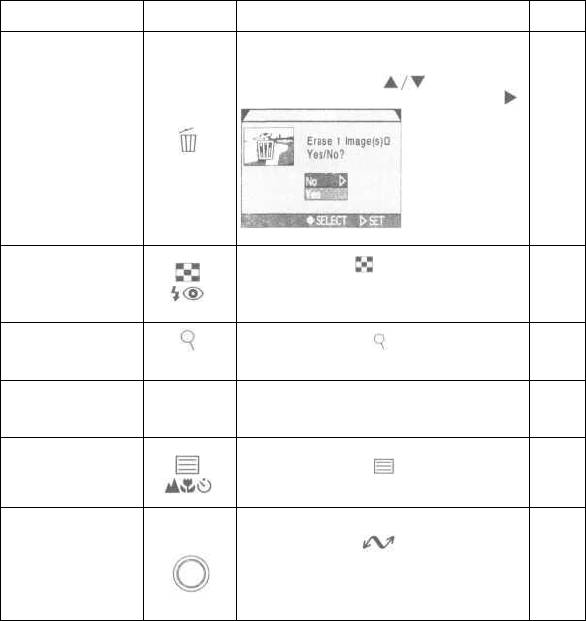
Для...
Нажмите
Описание
Стр.
На мониторе появится запрос под-
тверждения удаления. Нажимая на
мультиселекторе выбери-
те нужный пункт, затем нажмите
для его выбора.
...удаления текущего
—
• Выберите N0
снимка
для сохранения
снимка.
• Выберите YES
для удаления
снимка.
Нажмите кнопку для показа на мони-
...одновременного просмотра
торе до девяти снимков сразу в виде спи-
нескольких снимков
( )
58
ска из маленьких изображений.
Нажмите кнопку (Т) для увеличе-
...увеличения снимка
59
(Т)
ния текущего снимка.
...вывода меню
Нажмите кнопку MENU чтобы отобразить
MENU
117
режима просмотра
или скрыть меню режима просмотра.
...просмотра
Нажмите кнопку для просмотра
информации
63
информации о снимке.
о снимке
( )
...пометки
На выбранном для передачи снимке
выбранного
TRANSFER
имеется значок . Включая или
снимка для
выключая этот значок на снимке Вы
66
передачи на
определяете то, будет ли он в даль-
компьютер
нейшем передаваться на компьютер.
57
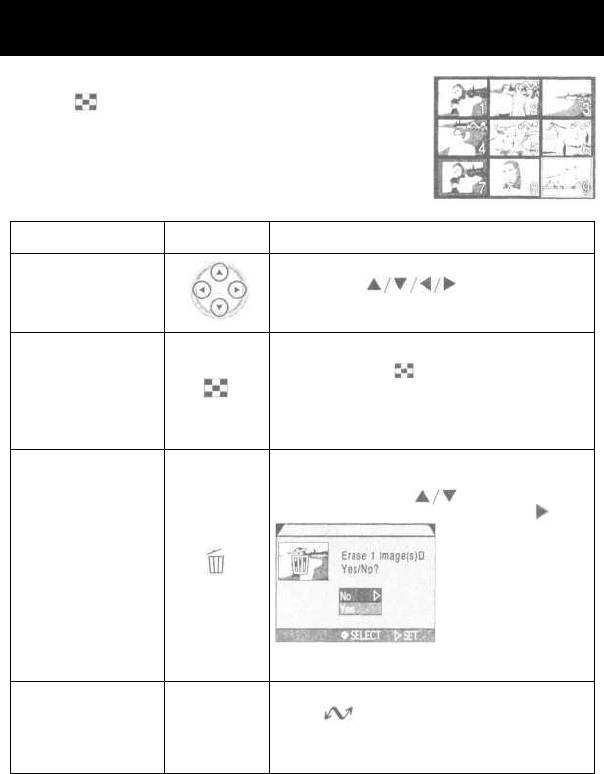
Просмотр списком
При полноэкранном просмотре нажмите на
кнопку для включения режима просмотра
списком из девяти маленьких изображений.
Для..
Нажмите
Описание
Нажимайте на мультисе-
...выбора снимка
лекторе для выбора нужного снимка.
Для просмотра по четыре снимка нажмите
...просмотра выбранного
один раз кнопку
Для полноэкранного
снимка с большим
просмотра подсвеченного снимка, нажми-
размером
те кнопку еще раз. Маленькие копии сним-
ков показываются в серой рамке.
На мониторе появится запрос под-
тверждения удаления. Нажимая на
мультиселекторе выбери-
те нужный пункт, затем нажмите
для его выбора.
...удаления выбран-
• Выберите NO
ного снимка
для сохранения
снимка.
• Выберите YES
для удаления
снимка.
...пометки
На выбранном для передачи снимке имеется
выбранного
значок . Включая или выключая этот зна-
снимка для
TRANSFER
чок на снимке Вы определяете то, будет ли он
передачи на
в дальнейшем передаваться на компьютер.
компьютер
5В
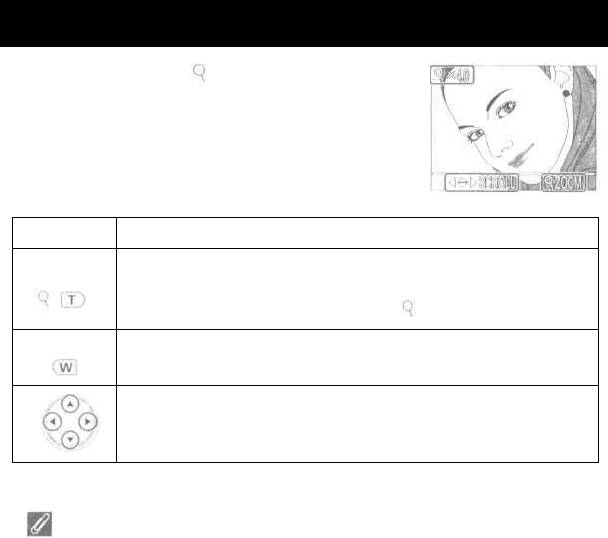
Как рассмотреть детали: увеличение при просмотре
Используйте кнопку (Т) для увеличения
снимка при полноэкранном просмотре (уве-
личение невозможно при просмотре видео-
роликов или при просмотре маленьких ко-
пий).
Действие
Функция
Увеличивает снимок. При каждом нажатии кнопки происходит уве-
Нажатие
личение снимка, максимум до х6. При увеличении снимка слева
( )
вверху на мониторе появляется символ и кратность увеличения.
Нажатие
Отключает увеличение снимка.
Просмотр других участков снимка.
Замечания об увеличении при просмотре
Для просмотра другого снимка на карточке памяти отключите увеличе-
ние и воспользуйтесь мультиселектором.
Просмотр снимков, снятых с качеством изображения HI, может потре-
бовать дополнительного времени.
Увеличение не может использоваться при просмотре видеороликов,
маленьких копий снимков, полученных с помощью функции получения
маленькой копии снимка, или же снимков, снятых в режиме момен-
тальной серии (Ultra HS).
59
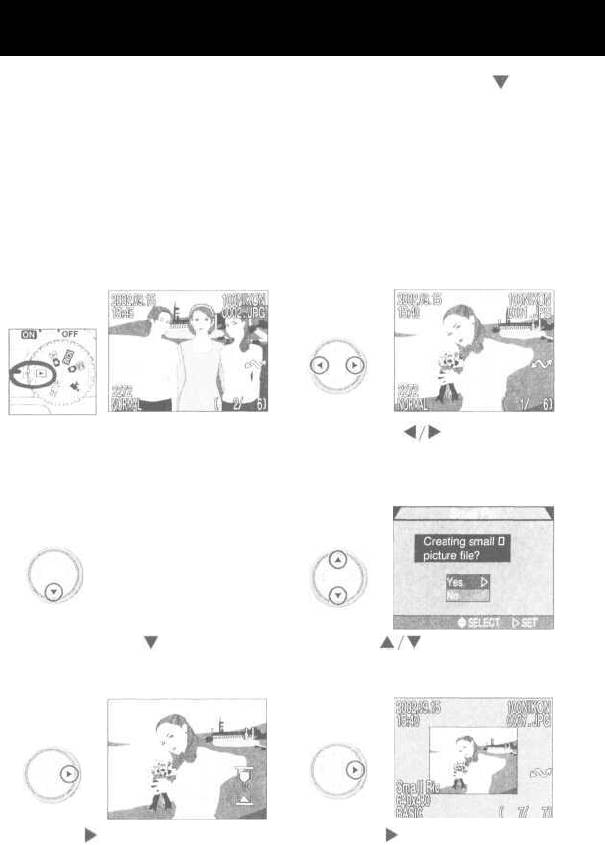
Создание маленькой копии снимка: «маленький снимок»
А
Нажмите в режиме полноэкранного просмотра кнопку (SMALL
PIC.) для создания уменьшенной копии текущего снимка. Перед
созданием копии выберите ее размер при помощи настройки
Small Pic. в меню настроек Setup. Копия может иметь размер
640x480, 320x240, 160x120 или 96x72 пикселей и автоматически
получает качество BASIC, идеально подходящее для пересылки
по e-mail или размещения на WEB странице.
Для создания уменьшенной копии текущего снимка, показанного
на мониторе в режиме полноэкранного просмотра:
1
2
Для создания маленькой копии
Нажимая выберите
снимка включите режим
нужный снимок.
полноэкранного просмотра.
3
4
Нажмите кнопку (SMALL PIC.)
Нажимая выберите «Yes»
(»Да>>).
5
6
Нажмите для создания
Нажмите , чтобы закончить
уменьшенной копии заданного
создание маленькой копии
размера с выбранного снимка.
снимка.
60
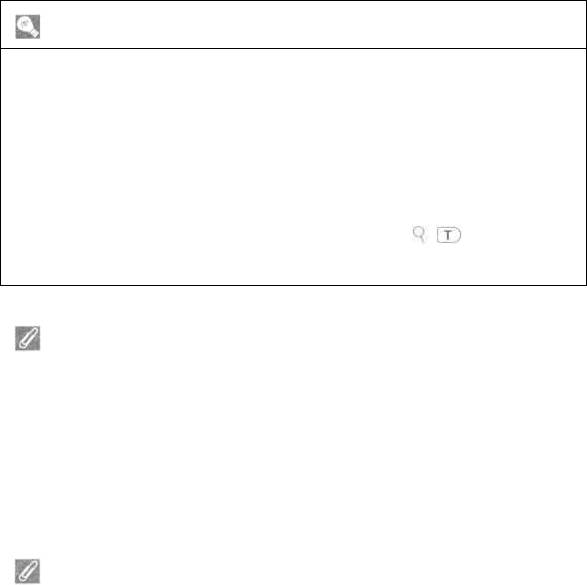
О маленьких копиях снимков
Созданные копии полностью независимы от оригинала: удаление копии не
влияет на оригинал, а удаление оригинала не влияет на копию. Копии запи-
сываются на карточку памяти как отдельные файлы с именем в формате
«SSCNnnnn.JPG», где «nnnn» является четырехзначным номером, автома-
тически назначаемым фотокамерой. Задания печати и защита от удаления
для копии должны назначаться отдельно от оригинала.
При полноэкранном просмотре маленькая копия снимка занимает при-
близительно четверть экрана и заключена в серую рамку. При просмот-
ре списком копии выделяются серой рамкой. Для копий не работает
просмотр с увеличением (стр. 59); нажатие кнопки ( ) при просмо-
тре копии не даст никакого эффекта.
Ограничения маленьких копий снимков
Функция создания маленьких копий снимков не работает в следующих случаях:
• Если на мониторе уже показана маленькая копия снимка.
• Если исходный снимок имеет качество HI.
• Если просматривается моментальная серия (Ultra HS) или видеоролик.
• Если на карточке памяти недостаточно места для записи созданной
маленькой копии снимка.
• Если используется быстрый просмотр или просмотр списком.
Замечания о маленьких копиях снимков
• COOLPIX 4300 может оказаться не в состоянии создать маленькую ко-
пию со снимков, снятых другими фотокамерами.
• Маленькие копии снимков могут некорректно выводиться на монитор
при просмотре на других моделях цифровых фотокамер Nikon. Кроме
этого у Вас может не работать передача маленьких копий снимков на
компьютер с других моделей цифровых фотокамер Nikon.
61





